使用Eclipse和BlackBerry JDE开发黑莓应用程序.docx
《使用Eclipse和BlackBerry JDE开发黑莓应用程序.docx》由会员分享,可在线阅读,更多相关《使用Eclipse和BlackBerry JDE开发黑莓应用程序.docx(25页珍藏版)》请在冰豆网上搜索。
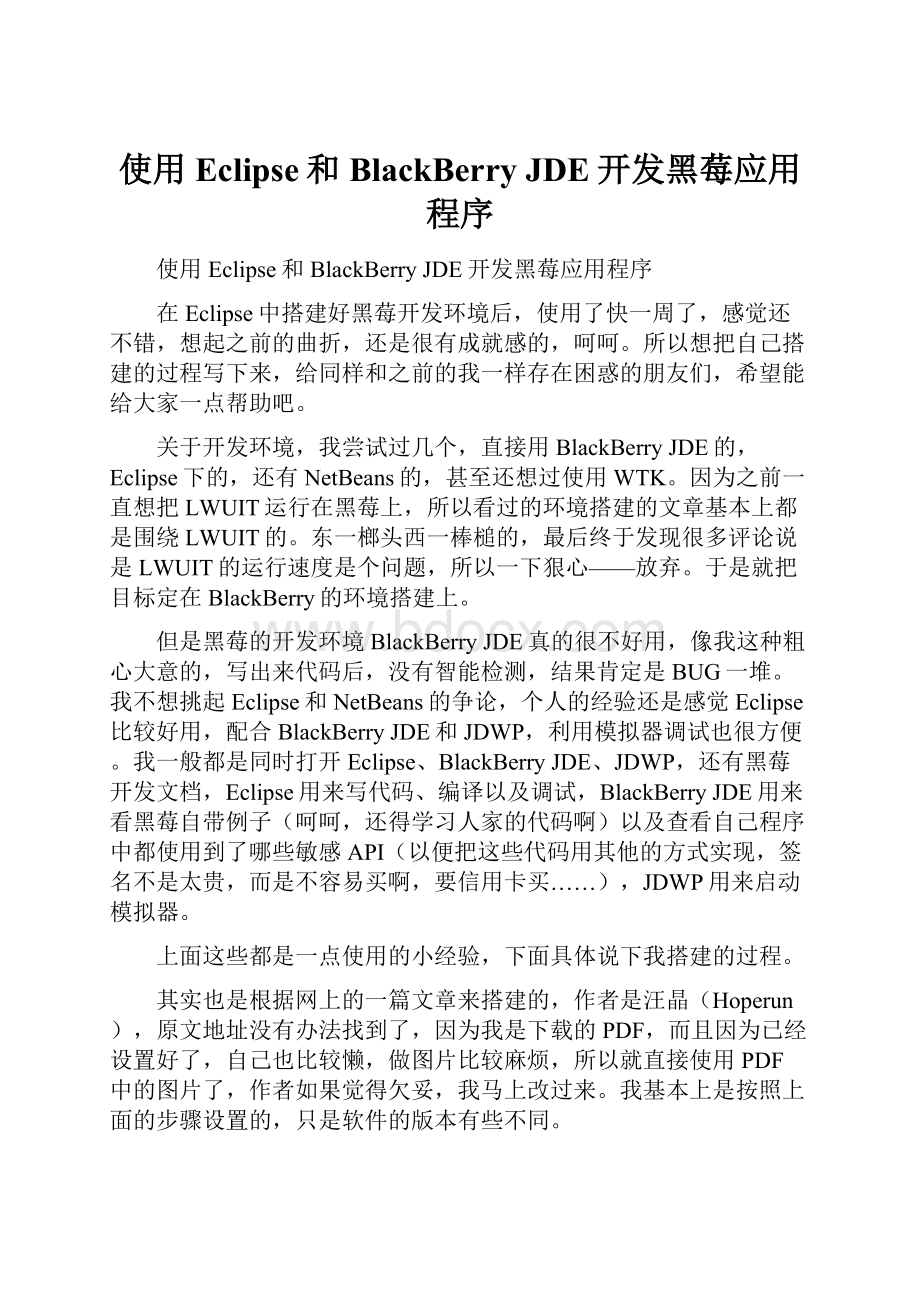
使用Eclipse和BlackBerryJDE开发黑莓应用程序
使用Eclipse和BlackBerryJDE开发黑莓应用程序
在Eclipse中搭建好黑莓开发环境后,使用了快一周了,感觉还不错,想起之前的曲折,还是很有成就感的,呵呵。
所以想把自己搭建的过程写下来,给同样和之前的我一样存在困惑的朋友们,希望能给大家一点帮助吧。
关于开发环境,我尝试过几个,直接用BlackBerryJDE的,Eclipse下的,还有NetBeans的,甚至还想过使用WTK。
因为之前一直想把LWUIT运行在黑莓上,所以看过的环境搭建的文章基本上都是围绕LWUIT的。
东一榔头西一棒槌的,最后终于发现很多评论说是LWUIT的运行速度是个问题,所以一下狠心——放弃。
于是就把目标定在BlackBerry的环境搭建上。
但是黑莓的开发环境BlackBerryJDE真的很不好用,像我这种粗心大意的,写出来代码后,没有智能检测,结果肯定是BUG一堆。
我不想挑起Eclipse和NetBeans的争论,个人的经验还是感觉Eclipse比较好用,配合BlackBerryJDE和JDWP,利用模拟器调试也很方便。
我一般都是同时打开Eclipse、BlackBerryJDE、JDWP,还有黑莓开发文档,Eclipse用来写代码、编译以及调试,BlackBerryJDE用来看黑莓自带例子(呵呵,还得学习人家的代码啊)以及查看自己程序中都使用到了哪些敏感API(以便把这些代码用其他的方式实现,签名不是太贵,而是不容易买啊,要信用卡买……),JDWP用来启动模拟器。
上面这些都是一点使用的小经验,下面具体说下我搭建的过程。
其实也是根据网上的一篇文章来搭建的,作者是汪晶(Hoperun),原文地址没有办法找到了,因为我是下载的PDF,而且因为已经设置好了,自己也比较懒,做图片比较麻烦,所以就直接使用PDF中的图片了,作者如果觉得欠妥,我马上改过来。
我基本上是按照上面的步骤设置的,只是软件的版本有些不同。
这里想先首先说明一下,我按照《BlackBerry应用程序开发者指南》第二章中的《使用Eclipse开发环境》设置,并不能成功,不过可能是我某个地方遗漏或搞错了吧,大家可以试试,成功的兄弟喊一声!
开始吧!
准备工具
1、JDK1.6.0_03。
2、Eclipse3.5。
3、BlackBerryJDE4.5.0。
4、Bb-ant-tools-0.7。
(最新版本请到
环境搭建
一、安装JDK、BlackBerryJDE、Eclipse
听说JDK安装完后不用设置环境变量也可以正常运行,我还是乖乖地设置了,保险嘛,也费不了多少时间。
下面是具体的内容:
CLASS_PATH
.;C:
\ProgramFiles\Java\jdk1.6.0_13\lib\tools.jar;
C:
\ProgramFiles\Java\jdk1.6.0_13\lib;
C:
\ProgramFiles\Java\jdk1.6.0_13\lib\dt.jar;
C:
\ProgramFiles\Java\jre6\lib;C:
\ProgramFiles\Java\jre6\lib\rt.jar
JAVA_HOME
C:
\ProgramFiles\Java\jdk1.6.0_13
Path
C:
\ProgramFiles\Java\jdk1.6.0_13\bin;C:
\ProgramFiles\Java\jre6\bin
Eclipse直接解压就可以使用,自己嫌麻烦,就没有安装语言包,学英语。
BlackBerryJDE4.5.0直接安装就可以了,安装完成后在安装目录的docs/api目录下有文档,呵呵,很重要的东东。
我的手机就是8800,安装完成后默认的模拟器是8300,我的手机是8800,所以还是比较习惯8800的界面,在安装目录下的simulator目录里面有个文件defaultSimulator.bat,是个启动fledge.exe(模拟器配置程序)的批处理文件,我将里面的8300全部改成8800。
后来发现fledge.exe中可以直接选择手机型号,晕死~
二、Eclipse设置
1、Window->Preferences
(1)点击Java->InstalledJREs,可以看到里面只有一个jre6项目。
点击Add,在对话框中选择StandardVM,然后Next,到下一步。
在JREhome项点Directory,选择JDK的安装目录下的jdk1.6.0_03目录。
JREname中填写一个标识你创建的JRE名称(我的是RIMJRE)。
将JREsystemlibraries中的jar包全部删除,因为我们目标只是在黑莓的API中开发应用程序,写代码时这些包会干扰视线,通通和谐掉。
然后点击AddExternalJARs…,在BlackBerryJDE4.5.0安装目录下的lib文件夹中选择net_rim_api.jar,添加进JREsystemlibraries。
添加后点前面的小三角,开始设置Javadoc目录,如下图:
点Javadoclocation,然后点击右面JavadocLocation…,在弹出来的对话框中点Browse…,选择BlackBerryJDE安装目录下的doc/api/目录,OK,然后Finish回到InstalledJREs。
可以看到RIMJREs在列表中,将其打钩,并且点击jre6,再点Remove将其移除。
JRE导入完成!
(2)点击Java->Compiler,将Compilercompliancelevel设置为1.4(具体原因不明,谁知道,喊一声)。
其他的不要变,OK。
(3)点Java->Debug->DetailFormatters,点击Add,在Qualfieldtypename:
中输入java.lang.String,下面Detalformattercodesnippet:
输入toString(),下面Showvariabledetails选择Indetailpaneonly,OK完成。
(4)点Java->Debug,将Debuggertimeout设置为15000,Launchtimeout设置为200000,OK完成。
(5)点General->Workspace,去掉Buildautomatically,将后面两项打钩,OK完成。
注:
1、上面的设置中的JDK、BlackBerryJDE安装路径要根据自己的实际路径设置。
2、因为是引用PDF中的图片,所以图片中的设置和我的设置不一样,不过这并不影响什么,大家照葫芦画瓢了。
2、创建工程
(1)点击File->New->JavaProject,填入工程名(我的是HelloWorld),Contents选择创建一个新的工程,JRE选择使用一个特殊的JRE(我的是RIMJVM),其他的都是默认的就行。
Next。
(2)在这一步,工程中的文件夹可以没有。
不过这样整个工程会感觉很混乱,还是建议把不同的文件分类存放,例如src存放*.java,img存放图片,或者再建一个res文件夹存放其他资源文件,等等。
(3)在OrderandExport中选中JRESystemLibrary[RIMJVM],Finish。
3、在工程中导入bb-ant-tools
(1)右击工程名,选择New->Folder,文件夹名为lib,点击Finish。
右击Finish,选择Import,点General->FileSystem,然后Next。
(2)点Browse…,选择bb-ant-tools所在的目录,勾选右面的列表中的bb-ant-tools.jar,在Intofolder中选择HelloWorld/lib,点Finish。
(4)工程中目录应该是下面这个样子的:
右击bb-ant-tools.jar,选择BuildPath->AddtoBuildPath,之后在ReferencedLibraries中会出现。
4、在工程中创建工程配置文件build.xml
右击工程名->New->File,文件名为Build.xml,向其中加入如下代码,其中红色部分是根据自己的JDK以及BlackBerryJDE的安装目录灵活改变的。
xmlversion="1.0"encoding="UTF-8"?
>
\ProgramFiles\ResearchInMotion\BlackBerryJDE4.5.0"/>
\ProgramFiles\Java\jdk1.6.0_13"/>
\workspace\HelloWorld">
具体都是什么含义,我也不是很清楚,但是jdehome就是BlackBerryJDE的安装目录,javahome是JDK的安装目录。
还好有现成的,否则不会XML还不挂掉了?
以后学吧,肯定有用。
(5)设置Builders
右击工程名->Properties。
New一个,选择AntBuilder,OK。
Name自己写一个,在Main标签中的Buildfile点BrowseWorkspace…,选择HelloWorld目录中的build.xml文件,OK。
在Targets标签中的Duringa“Clean”右面点击SetTargets,仅仅选择clean,OK,仍然OK。
将RIM_Builder上移,OK。
工程配置终于完成了,可以添加代码进工程了。
首先写个最简单的HelloWorld.java。
代码如下:
importnet.rim.device.api.ui.UiApplication;
importnet.rim.device.api.ui.container.MainScreen;
importnet.rim.device.api.ui.Field;
importponent.Dialog;
importponent.LabelField;
importponent.RichTextField;
publicclassHelloWorldextendsUiApplication
{
publicstaticvoidmain(String[]args)
{
HelloWorldtheApp=newHelloWorld();
theApp.enterEventDispatcher();
}
publicHelloWorld()
{
pushScreen(newHelloWorldScreen());
}
}
finalclassHelloWorldScreenextendsMainScreen
{
publicHelloWorldScreen()
{
LabelFieldtitle=newLabelField("HelloWorldDemo",LabelField.ELLIPSIS|LabelField.USE_ALL_WIDTH);
setTitle(title);
add(newRichTextField("HelloWorld!
",Field.NON_FOCUSABLE));
}
publicvoidclose()
{
Dialog.alert("Goodbye!
");
System.exit(0);
super.close();
}
}
保存后,可以右击工程名->BuildProject或者Ctrl+B,Build一下,应该没有错误的。
这样,Eclipse以及工程的配置已经基本完成,配置文件可以拷贝一份,可能一用好多年,它一直带在身边,程序员版的双截棍。
^_^
三、Eclipse调试
使用Eclipse调试黑莓程序,必须将JDWP程序打开,这样当在Eclipse中点击调试时,这个程序会自动启动模拟器。
第一次调试的时候可能会提示*.debug文件找不到,别理它,直接点“Don`taskthisagain”。
右击工程名->Debugas->Debugconfiguration,或者点击工具栏上那个甲壳虫图标右面的小三角选择Debugconfiguration。
在RemoteJavaApplication上点右键,选择New。
Eclipse会自动配置好Debug,你只需按Debug就可以调试了。
运行结果: